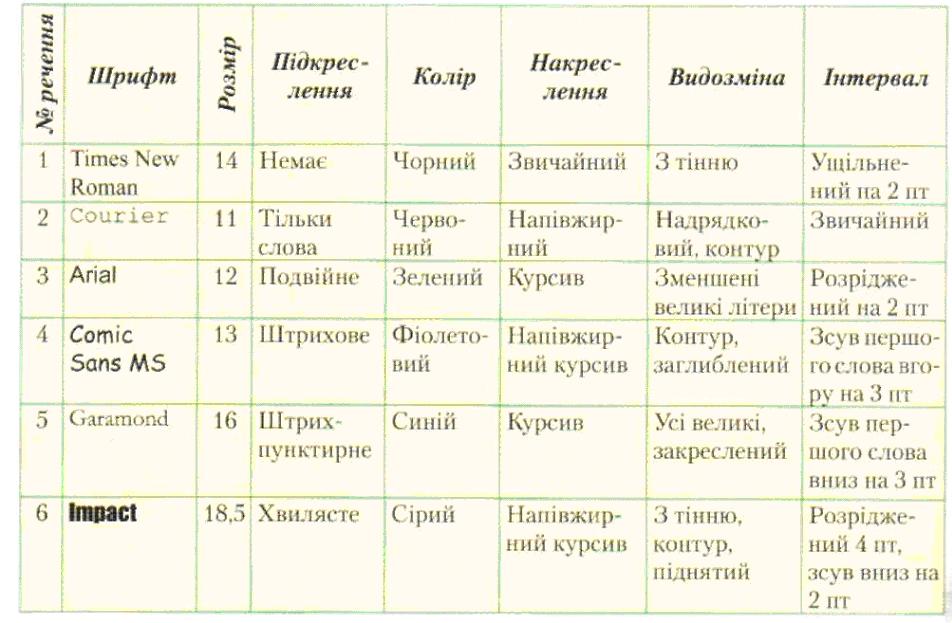|
|
|
| (7 промежуточных версий не показаны.) | | Строка 1: |
Строка 1: |
| - | '''[[Гіпермаркет Знань - перший в світі!|Гіпермаркет Знань]]>>[[Інформатика|Інформатика]]>>[[Інформатика 6 клас|Інформатика 6 клас]]-[[Інформатика 7 клас|Інформатика 7 клас]]>>Інформатика: Форматування символів'''<metakeywords>Інформатика, клас, урок, на Тему, Форматування символів</metakeywords> | + | '''[[Гіпермаркет Знань - перший в світі!|Гіпермаркет Знань]]>>[[Інформатика|Інформатика]]>>[[Інформатика 6 клас|Інформатика 6 клас]]-[[Інформатика 7 клас|Інформатика 7 клас]]>>Форматування символів'''<metakeywords>Інформатика, клас, урок, на Тему, Форматування символів</metakeywords> |
| | | | |
| - | ФОРМАТУВАННЯ СИМВОЛІВ<br><br>1. Як виділити фрагменти тексту?<br>2. Якими способами можна виконувати команди в текстовому редакторі<br>Word?<br><br> Уважно подивіться на текст, наведений нижче. Для його різних фрагментів використовуються різні шрифти, літери різних розмірів та різного накреслення. Певні фрагменти виділені іншим кольором. Усе це зроблено для кращого сприйняття тексту, для того, щоб одразу привернути увагу до найголовнішого.<br><br>Найпершими засобами лічби були пальці. Про це свідчать, наприклад, римські цифри І, V, X. У стародавній слов'янській нумерації одиниці називалися "перстами", тобто пальцями, а назва цифри п'ять походить від слова "п 'ясть " (кисть руки). Назви числівників у багатьох мовах підтверджують те, що в стародавніх людей знаряддям лічби були, переважно, пальці. Пальцеве представлення чисел іноді використовується і в наші дні. На біржах пропозиції, запити та ціни оголошуються маклерами на пальцях, без жодного слова.<br><br>Отже, для того, щоб створювати текстові документи, які будуть легко сприйматися, які містять не тільки правильні, а ще й красиво оформлені тексти, вам потрібно навчитися:<br>
| + | <br>''1. Як виділити фрагменти тексту?<br>2. Якими способами можна виконувати команди в текстовому редакторі<br>Word?''<br><br>Уважно подивіться на текст, наведений нижче. Для його різних фрагментів використовуються різні шрифти, літери різних розмірів та різного накреслення. Певні фрагменти виділені іншим кольором. Усе це зроблено для кращого сприйняття тексту, для того, щоб одразу привернути увагу до найголовнішого. |
| | | | |
| - | ♦ встановлювати різні шрифти для різних фрагментів тексту<br>
| + | <br>Найпершими засобами лічби були пальці. Про це свідчать, наприклад, римські цифри І, V, X. У стародавній слов'янській нумерації одиниці називалися "перстами", тобто пальцями, а назва цифри п'ять походить від слова "п 'ясть " (кисть руки). Назви числівників у багатьох мовах підтверджують те, що в стародавніх людей знаряддям лічби були, переважно, пальці. Пальцеве представлення чисел іноді використовується і в наші дні. На біржах пропозиції, запити та ціни оголошуються маклерами на пальцях, без жодного слова.<br><br>Отже, для того, щоб створювати текстові документи, які будуть легко сприйматися, які містять не тільки правильні, а ще й красиво оформлені тексти, вам потрібно навчитися:<br> |
| | | | |
| - | ♦ змінювати розмір, колір, накреслення символів<br> | + | ♦ встановлювати різні шрифти для різних [http://school.xvatit.com/index.php?title=%D0%A0%D0%BE%D0%B1%D0%BE%D1%82%D0%B0_%D0%B7_%D0%B4%D0%B5%D1%84%D0%BE%D1%80%D0%BC%D0%BE%D0%B2%D0%B0%D0%BD%D0%B8%D0%BC_%D1%82%D0%B5%D0%BA%D1%81%D1%82%D0%BE%D0%BC._%D0%9A%D0%BE%D0%BF%D1%96%D1%8E%D0%B2%D0%B0%D0%BD%D0%BD%D1%8F_%D1%96_%D0%BF%D0%B5%D1%80%D0%B5%D0%BC%D1%96%D1%89%D0%B5%D0%BD%D0%BD%D1%8F_%D1%84%D1%80%D0%B0%D0%B3%D0%BC%D0%B5%D0%BD%D1%82%D1%96%D0%B2_%D1%82%D0%B5%D0%BA%D1%81%D1%82%D1%83 фрагментів тексту]<br> |
| | | | |
| - | ♦ підкреслювати важливі слова, речення, фрази та інше.<br><br>Усі ці операції здійснюються в процесі форматування символів. | + | ♦ змінювати розмір, колір, накреслення символів<br> |
| | | | |
| - | <br> | + | ♦ підкреслювати важливі слова, речення, фрази та інше.<br><br>Усі ці операції здійснюються в процесі [http://school.xvatit.com/index.php?title=%D0%92%D0%B2%D0%B5%D0%B4%D0%B5%D0%BD%D0%BD%D1%8F_%D1%96_%D1%84%D0%BE%D1%80%D0%BC%D0%B0%D1%82%D1%83%D0%B2%D0%B0%D0%BD%D0%BD%D1%8F_%D0%B2%D1%96%D1%80%D1%88%D0%BE%D0%B2%D0%B0%D0%BD%D0%B8%D1%85_%D1%82%D0%B5%D0%BA%D1%81%D1%82%D1%96%D0%B2 форматування символів.] |
| | | | |
| - | <u>''Властивості символів. Вкладка Шрифт''</u><br>Шрифт, розмір, накреслення, колір, підкреслення є властивостями символів. Крім цих, символи мають ще деякі властивості.
| + | <br> |
| | | | |
| - | <br>Значення властивостей символів можна встановити або змінити, вибравши команду Шрифт меню Формат або контекстного меню виділеного фрагмента тексту. При цьому відкривається вікно Шрифт з трьома вкладками. | + | '''Властивості символів. Вкладка Шрифт'''<br>Шрифт, розмір, накреслення, колір, підкреслення є властивостями символів. Крім цих, символи мають ще деякі властивості. |
| | | | |
| - | <br>Розглянемо властивості, значення яких можна встановити на вкладці Шрифт.<br><br>Властивість шрифт визначає, яким шрифтом буде відображатися текст. Кожен шрифт визначається набором символів, що входять до нього, та їх накресленням. Існує кілька тисяч різноманітних шрифтів. Багато з них, наприклад, Тіmes New Roman, містять цифри, букви різних алфавітів (латинського, грецького, російського, українського та інших), графічні зображення, iнші символи. Є шрифти, які не містять букв. Серед шрифтів розрізняють пропорційні, у яких всі сим воли мають однакову ширину, наприклад, Соurier, та непропорційні, в яких символи мають різну ширину, наприклад, Аrіаl.
| + | Значення властивостей символів можна встановити або змінити, вибравши команду Шрифт меню Формат або контекстного меню виділеного фрагмента тексту. При цьому відкривається вікно Шрифт з трьома вкладками. |
| | | | |
| - | <br>Змінити шрифт можна, вибравши його зі списку відповідного поля цієї вкладки або поля Шрифт зі списком, що відкривається, розташованого па палаті інструментів.<br><br>Інколи ігри зміні і шрифту замі сть тексту у країно ькою або російською мовою з'являються символи. Це відбувається тоді, коли у встановленому шрифті відсутні літери українського і російського алфавітів. | + | Розглянемо властивості, значення яких можна встановити на вкладці Шрифт.<br>Властивість шрифт визначає, яким шрифтом буде відображатися текст. Кожен шрифт визначається набором символів, що входять до нього, та їх накресленням. Існує кілька тисяч різноманітних шрифтів. Багато з них, наприклад, Тіmes New Roman, містять цифри, букви різних алфавітів (латинського, грецького, російського, українського та інших), графічні зображення, iнші символи. Є шрифти, які не містять букв. Серед шрифтів розрізняють пропорційні, у яких всі сим воли мають однакову ширину, наприклад, Соurier, та непропорційні, в яких символи мають різну ширину, наприклад, Аrіаl. |
| | | | |
| - | <br>Властивість розмір визначає розмір символів встановленого шрифту, що вимірюється в спеціальних одиницях — пунктах (1 пт = 1/72 дюйма = 0,35 мм). Розмір можна встановити, вибравши його зі списку відповідного поля, або ввести з клавіатури. Розмір символів може бути як цілим, так і дробовим числом. Змінити розмір символів можна також за допомогою поля Вибрати розмір шрифту 12 т зі списком, що відкривається. Воно розташоване на панелі інструментів.<br><br>Властивість накреслення може набувати одне з чотирьох значень: звичайний, напівжирний, курсив, напівжирний курсив, яке можна вибрати зі списку Накреслення. Встановити ці значення можна також за допомогою кнопок Напівжирний '''Ж''' і Курсив ''К'' панелі інструментів.
| + | Змінити шрифт можна, вибравши його зі списку відповідного поля цієї вкладки або поля Шрифт зі списком, що відкривається, розташованого па палаті інструментів.<br>Інколи ігри зміні і шрифту замі сть тексту у країно ькою або російською мовою з'являються символи. Це відбувається тоді, коли у встановленому шрифті відсутні літери українського і російського алфавітів. |
| | | | |
| - | <br>
| |
| | | | |
| - | Властивість колір може набувати різних значень — червоний, зелений тощо. Потрібний колір можна вибрати на палітрі кольорів, яка відкривається за допомогою кнопки поля Колір тексту вкладки Шрифт або кнопки Колір шрифту панелі інструментів.<br><br>Крім того, на вкладці Шрифт можна встановити значення властивостей підкреслення і видозміна.
| |
| | | | |
| - | <br>Властивість підкреслення може набувати одне з таких значень: немає, одинарне, подвійне, пунктирне, хвилястою тощо. Ці значення вибираються зі списку поля Підкреслення. Деякі з них можуть бути встановлені за допомогою кнопок панелі інструментів. Наприклад, одинарне підкреслення встановлюється за допомогою кнопки Підкреслений.
| + | Властивість розмір визначає розмір символів встановленого шрифту, що вимірюється в спеціальних одиницях — пунктах (1 пт = 1/72 дюйма = 0,35 мм). Розмір можна встановити, вибравши його зі списку відповідного поля, або ввести з клавіатури. Розмір символів може бути як цілим, так і дробовим числом. Змінити розмір символів можна також за допомогою поля Вибрати розмір шрифту 12 т зі списком, що відкривається. Воно розташоване на панелі інструментів. |
| | | | |
| - | <br>Властивість видозміна може набувати одне з таких значень: закреслений, подвійне закреслення, УСІ ВЕЛИКІ, прихований та інші. Встановити кожне з цих значень можна встановленням позначки відповідного прапорця. Оскільки прапорці завжди незалежні один від одного, то можна встановити одночасно позначки кількох прапорців. І тоді властивість видозміна набуде певного значення.<br><br><u>''Вкладка Інтервал''</u><br>На вкладці Інтервал можна встановити:<br>♦ у полі Масштаб — коефіцієнт збільшення або зменшення розміру символів у відсотках по відношенню до поточного розміру; значення цього коефіцієнта можна вибрати зі списку або ввести з клавіатури; | + | <br>Властивість накреслення може набувати одне з чотирьох значень: звичайний, напівжирний, курсив, напівжирний курсив, яке можна вибрати зі списку Накреслення. Встановити ці значення можна також за допомогою кнопок Напівжирний '''Ж''' і Курсив ''К'' панелі інструментів. |
| | | | |
| - | ♦ у полі Інтервал — інтервал між символами (звичайний, розріджений або ущільнений), а у полі на з лічильником — величину розрідженості або ущільненості;<br>
| + | Властивість колір може набувати різних значень — червоний, зелений тощо. Потрібний колір можна вибрати на палітрі кольорів, яка відкривається за допомогою кнопки поля Колір тексту вкладки Шрифт або кнопки Колір шрифту панелі інструментів. |
| | | | |
| - | ♦ у полі Зсув — зсув символів вгору або вниз.<br><br><u>''Практична робота''</u><br>1. Відкрийте у Word документ Практична4.<br>2. Відформатуйте речення тексту за вказаними в таблиці значеннями властивостей символів:
| + | <br>Крім того, на вкладці Шрифт можна встановити значення властивостей підкреслення і видозміна. |
| | | | |
| - | [[Image:Poi.jpg]]<br> <br>3. Запишіть документ Практична4 до своєї папки і закрийте його.<br>4. Відкрийте документ Практична5.<br>5. Заповніть таблицю для кожного речення цього документа:
| + | Властивість підкреслення може набувати одне з таких значень: немає, одинарне, подвійне, пунктирне, хвилястою тощо. Ці значення вибираються зі списку поля Підкреслення. Деякі з них можуть бути встановлені за допомогою кнопок панелі інструментів. Наприклад, одинарне підкреслення встановлюється за допомогою кнопки Підкреслений. |
| | | | |
| - | [[Image:Poi2.jpg]]<br> <br>6. Закрийте Word.<br>
| |
| | | | |
| - | Запитання та завдання<br>
| |
| | | | |
| - | 1. Що відбувається при форматуванні текстового документа?<br>
| + | Властивість видозміна може набувати одне з таких значень: закреслений, подвійне закреслення, УСІ ВЕЛИКІ, прихований та інші. Встановити кожне з цих значень можна встановленням позначки відповідного прапорця. Оскільки прапорці завжди незалежні один від одного, то можна встановити одночасно позначки кількох прапорців. І тоді властивість видозміна набуде певного значення.<br><br>'''Вкладка Інтервал'''<br>На вкладці Інтервал можна встановити:<br>♦ у полі Масштаб — коефіцієнт збільшення або зменшення розміру символів у відсотках по відношенню до поточного розміру; значення цього коефіцієнта можна вибрати зі списку або ввести з клавіатури; |
| | | | |
| - | 2. Які властивості має символ? Як відкрити вікно, в якому можна змінити значення цих властивостей?<br>
| + | ♦ у полі Інтервал — інтервал між символами (звичайний, розріджений або ущільнений), а у полі на з лічильником — величину розрідженості або ущільненості;<br> |
| | | | |
| - | 3. Що визначає шрифт? Наведіть кілька прикладів назв шрифтів.<br>
| + | ♦ у полі Зсув — зсув символів вгору або вниз.<br><br>'''Практична робота'''<br>1. Відкрийте у Word документ Практична4.<br>2. Відформатуйте речення тексту за вказаними в таблиці значеннями властивостей символів: |
| | | | |
| - | 4. Як змінити шрифт фрагмента тексту?<br>
| + | [[Image:Poi.jpg|640x550px|Відформатуйте речення тексту за вказаними в таблиці значеннями властивостей символів]]<br> <br>3. Запишіть документ Практична4 до своєї папки і закрийте його.<br>4. Відкрийте документ Практична5.<br>5. Заповніть таблицю для кожного речення цього документа: |
| | | | |
| - | 5. Чому в тексті інколи замість українських літер з'являються символи □?<br>
| + | [[Image:Poi2.jpg|456x80px|Заповніть таблицю для кожного речення цього документа]]<br> <br>6. Закрийте Word.<br> |
| | | | |
| - | 6. Чим відрізняються пропорційні шрифти від непропорційних?<br>
| + | <br> |
| | | | |
| - | 7. Як змінити розмір символів? Які значення може набувати розмір символів?<br>
| + | '''Запитання та завдання'''<br> |
| | | | |
| - | 8. Заповніть пропуски: 10 пт ~__мм, 12 пт~_мм, 14 пт~_ мм, 5 мм~_ пт, 8 мм~ _ пт.<br>
| + | ''1. Що відбувається при форматуванні текстового документа?<br>'' |
| | | | |
| - | 9. Як встановити розмір шрифту 14 пт; 15 пт?<br>
| + | ''2. Які властивості має символ? Як відкрити вікно, в якому можна змінити значення цих властивостей?<br>'' |
| | | | |
| - | 10. Які значення може набувати властивість накреслення? Як їх встановити у вікні Шрифт?<br>
| + | ''3. Що визначає шрифт? Наведіть кілька прикладів назв шрифтів.<br>'' |
| | | | |
| - | 11. Як «становити значення властивості накреслення за допомогою кнопок на панелі інструментів?<br>
| + | ''4. Як змінити шрифт фрагмента тексту?<br>'' |
| | | | |
| - | 12. Як зробити колір символів зеленим?<br>
| + | ''5. Чому в тексті інколи замість українських літер з'являються символи □?<br>'' |
| | | | |
| - | 13. Які значення може набувати властивість підкреслення? Як їх можна встановити?<br>
| + | ''6. Чим відрізняються пропорційні шрифти від непропорційних?<br>'' |
| | | | |
| - | 14. Які значення може набувати властивість видозміна? Як їх можна встановити?<br>
| + | ''7. Як змінити розмір символів? Які значення може набувати розмір символів?<br>'' |
| | | | |
| - | 15. Назвіть послідовність дій, яку потрібно виконати, щоб ввести до тексту математичний вираз x^2+ у^2?<br>
| + | ''8. Заповніть пропуски: 10 пт ~__мм, 12 пт~_мм, 14 пт~_ мм, 5 мм~_ пт, 8 мм~ _ пт.<br>'' |
| | | | |
| - | 16. Як ви вважаєте, для чого в тексті використовують збільшення відстані між символами слова? Як це зробити?<br>
| + | ''9. Як встановити розмір шрифту 14 пт; 15 пт?<br>'' |
| | | | |
| - | 17. Як ви вважаєте, для чого в тексті використовують збільшення або зменшення масштабу? Як це можна зробити?<br>
| + | ''10. Які значення може набувати властивість накреслення? Як їх встановити у вікні Шрифт?<br>'' |
| | | | |
| - | 18. З'ясуйте, чим відрізняються одне від одного поля Масштаб у вікні Шрифт і на панелі інструментів?<br>
| + | ''11. Як «становити значення властивості накреслення за допомогою кнопок на панелі інструментів?<br>'' |
| | | | |
| - | <br> | + | ''12. Як зробити колір символів зеленим?<br>'' |
| | | | |
| - | ''Ломаковська Г.В., Колесніков С.Я., Ривкінд Й.Я. Інформатика 5 клас<br>'' | + | ''13. Які значення може набувати властивість підкреслення? Як їх можна встановити?<br>'' |
| | | | |
| - | ''Вислано читачаму з інтернет-сайту''<br> | + | ''14. Які значення може набувати властивість видозміна? Як їх можна встановити?<br>'' |
| | | | |
| - | <br> | + | ''15. Назвіть послідовність дій, яку потрібно виконати, щоб ввести до тексту математичний вираз x^2+ у^2?<br>'' |
| | + | |
| | + | ''16. Як ви вважаєте, для чого в тексті використовують збільшення відстані між символами слова? Як це зробити?<br>'' |
| | + | |
| | + | ''17. Як ви вважаєте, для чого в тексті використовують збільшення або зменшення масштабу? Як це можна зробити?<br>'' |
| | + | |
| | + | ''18. З'ясуйте, чим відрізняються одне від одного поля Масштаб у вікні Шрифт і на панелі інструментів?<br>'' |
| | + | |
| | + | <br> |
| | + | |
| | + | ''Ломаковська Г.В., Колесніков С.Я., Ривкінд Й.Я. [http://school.xvatit.com/index.php?title=%D0%86%D0%BD%D1%84%D0%BE%D1%80%D0%BC%D0%B0%D1%82%D0%B8%D0%BA%D0%B0_6_%D0%BA%D0%BB%D0%B0%D1%81 Інформатика 6 клас]<br>'' |
| | + | |
| | + | ''Вислано читачаму з інтернет-сайту''<br> |
| | + | |
| | + | <br> |
| | | | |
| | <sub>Плани уроків з інформатики, конспекти, [[Гіпермаркет Знань - перший в світі!|підручники онлайн]], електронні видання безкоштовно, реферати</sub> | | <sub>Плани уроків з інформатики, конспекти, [[Гіпермаркет Знань - перший в світі!|підручники онлайн]], електронні видання безкоштовно, реферати</sub> |
| | | | |
| - | [[Image:1236084776 kr.jpg]] акселеративні методи на уроці [[Image:1236084776 kr.jpg]] національні особливості | + | '''<u>Зміст уроку</u>''' |
| - | [[Image:1236084776 kr.jpg|10x10px]] виділити головне в уроці - опорний каркас [[Image:1236084776 kr.jpg|10x10px]] [http://xvatit.com/nichego-sebe-uroki/ нічого собі уроки] | + | [[Image:1236084776 kr.jpg|10x10px|1236084776 kr.jpg]] конспект уроку і опорний каркас |
| - | [[Image:1236084776 kr.jpg|10x10px]] відеокліпи [[Image:1236084776 kr.jpg|10x10px]] нова система освіти | + | [[Image:1236084776 kr.jpg|10x10px|1236084776 kr.jpg]] [http://school.xvatit.com/index.php?title=%D0%9A%D0%B0%D1%82%D0%B5%D0%B3%D0%BE%D1%80%D0%B8%D1%8F:%D0%A4%D0%BE%D1%80%D0%BC%D0%B0%D1%82%D1%83%D0%B2%D0%B0%D0%BD%D0%BD%D1%8F_%D1%81%D0%B8%D0%BC%D0%B2%D0%BE%D0%BB%D1%96%D0%B2._%D0%9F%D1%80%D0%B5%D0%B7%D0%B5%D0%BD%D1%82%D0%B0%D1%86%D1%96%D1%8F_%D1%83%D1%80%D0%BE%D0%BA%D1%83 презентація уроку] |
| - | [[Image:1236084776 kr.jpg|10x10px]] вправи на пошук інформації [[Image:1236084776 kr.jpg|10x10px]] підручники основні допоміжні | + | [[Image:1236084776 kr.jpg|10x10px|1236084776 kr.jpg]] акселеративні методи та інтерактивні технології |
| - | [[Image:1236084776 kr.jpg|10x10px]] гумор, притчі, приколи, приказки, цитати [[Image:1236084776 kr.jpg|10x10px]] презентація уроку | + | [[Image:1236084776 kr.jpg|10x10px|1236084776 kr.jpg]] закриті вправи (тільки для використання вчителями) |
| - | [[Image:1236084776 kr.jpg|10x10px]] додаткові доповнення [[Image:1236084776 kr.jpg|10x10px]] реферати | + | [[Image:1236084776 kr.jpg|10x10px|1236084776 kr.jpg]] оцінювання |
| - | [[Image:1236084776 kr.jpg|10x10px]] домашнє завдання [[Image:1236084776 kr.jpg|10x10px]] речовки та вікторизми | + | |
| - | [[Image:1236084776 kr.jpg|10x10px]] задачі та вправи (рішення та відповіді) [[Image:1236084776 kr.jpg|10x10px]] риторичні питання від учнів | + | '''<u>Практика</u>''' |
| - | [[Image:1236084776 kr.jpg|10x10px]] закриті вправи (тільки для використання вчителями) [[Image:1236084776 kr.jpg|10x10px]] рівень складності звичайний І | + | [[Image:1236084776 kr.jpg|10x10px|1236084776 kr.jpg]] задачі та вправи,самоперевірка |
| - | [[Image:1236084776 kr.jpg|10x10px]] знайди інформацію сам [[Image:1236084776 kr.jpg|10x10px]] рівень складності високий ІІ | + | [[Image:1236084776 kr.jpg|10x10px|1236084776 kr.jpg]] [http://school.xvatit.com/index.php?title=%D0%9A%D0%B0%D1%82%D0%B5%D0%B3%D0%BE%D1%80%D0%B8%D1%8F:%D0%A4%D0%BE%D1%80%D0%BC%D0%B0%D1%82%D1%83%D0%B2%D0%B0%D0%BD%D0%BD%D1%8F_%D1%81%D0%B8%D0%BC%D0%B2%D0%BE%D0%BB%D1%96%D0%B2._%D0%9F%D1%80%D0%B0%D0%BA%D1%82%D0%B8%D0%BA%D1%83%D0%BC%D0%B8,_%D0%BB%D0%B0%D0%B1%D0%BE%D1%80%D0%B0%D1%82%D0%BE%D1%80%D0%BD%D1%96,_%D0%BA%D0%B5%D0%B9%D1%81%D0%B8 практикуми, лабораторні, кейси] |
| | + | [[Image:1236084776 kr.jpg|10x10px|1236084776 kr.jpg]] рівень складності задач: звичайний, високий, олімпійський |
| | + | [[Image:1236084776 kr.jpg|10x10px|1236084776 kr.jpg]] домашнє завдання |
| | + | |
| | + | '''<u>Ілюстрації</u>''' |
| | + | [[Image:1236084776 kr.jpg|10x10px|1236084776 kr.jpg]] ілюстрації: відеокліпи, аудіо, фотографії, графіки, таблиці, комікси, мультимедіа |
| | + | [[Image:1236084776 kr.jpg|10x10px|1236084776 kr.jpg]] реферати |
| | + | [[Image:1236084776 kr.jpg|10x10px|1236084776 kr.jpg]] фішки для допитливих |
| | + | [[Image:1236084776 kr.jpg|10x10px|1236084776 kr.jpg]] шпаргалки |
| | + | [[Image:1236084776 kr.jpg|10x10px|1236084776 kr.jpg]] гумор, притчі, приколи, приказки, кросворди, цитати |
| | + | |
| | + | '''<u>Доповнення</u>''' |
| | + | [[Image:1236084776 kr.jpg|10x10px|1236084776 kr.jpg]] зовнішнє незалежне тестування (ЗНТ) |
| | + | [[Image:1236084776 kr.jpg|10x10px|1236084776 kr.jpg]] підручники основні і допоміжні |
| | + | [[Image:1236084776 kr.jpg|10x10px|1236084776 kr.jpg]] тематичні свята, девізи |
| | + | [[Image:1236084776 kr.jpg|10x10px|1236084776 kr.jpg]] статті |
| | + | [[Image:1236084776 kr.jpg|10x10px|1236084776 kr.jpg]] національні особливості |
| | + | [[Image:1236084776 kr.jpg|10x10px|1236084776 kr.jpg]] словник термінів |
| | + | [[Image:1236084776 kr.jpg|10x10px|1236084776 kr.jpg]] інше |
| | | | |
| - | [[Image:1236084776 kr.jpg|10x10px]] [http://xvatit.com/Idealny_urok.html ідеальні уроки] [[Image:1236084776 kr.jpg|10x10px]] рівень складності олімпійський III | + | '''<u>Тільки для вчителів</u>''' |
| - | [[Image:1236084776 kr.jpg|10x10px]] ілюстрації, графіки, таблиці [[Image:1236084776 kr.jpg|10x10px]] самоперевірка | + | [[Image:1236084776 kr.jpg|10x10px|1236084776 kr.jpg]] [http://xvatit.com/Idealny_urok.html ідеальні уроки] |
| - | [[Image:1236084776 kr.jpg|10x10px]] інтерактивні технології [[Image:1236084776 kr.jpg|10x10px]] система оцінювання | + | [[Image:1236084776 kr.jpg|10x10px|1236084776 kr.jpg]] календарний план на рік |
| - | [[Image:1236084776 kr.jpg|10x10px]] календарний план на рік [[Image:1236084776 kr.jpg|10x10px]] скласти пазл з різних частин інформації | + | [[Image:1236084776 kr.jpg|10x10px|1236084776 kr.jpg]] методичні рекомендації |
| - | [[Image:1236084776 kr.jpg|10x10px]] кейси та практикуми [[Image:1236084776 kr.jpg|10x10px]] словник термінів
| + | [[Image:1236084776 kr.jpg|10x10px|1236084776 kr.jpg]] програми |
| - | [[Image:1236084776 kr.jpg|10x10px]] комікси [[Image:1236084776 kr.jpg|10x10px]] статті | + | [[Image:1236084776 kr.jpg|10x10px|1236084776 kr.jpg]] [http://xvatit.com/forum/ обговорення] |
| - | [[Image:1236084776 kr.jpg|10x10px]] [http://xvatit.com/forum/ коментарі та обговорення] [[Image:1236084776 kr.jpg|10x10px]] тематичні свята
| + | |
| - | [[Image:1236084776 kr.jpg|10x10px]] конспект уроку [[Image:1236084776 kr.jpg|10x10px]] тести
| + | |
| - | [[Image:1236084776 kr.jpg|10x10px]] методичні рекомендації [[Image:1236084776 kr.jpg|10x10px]] шпаргалка
| + | |
| - | [[Image:1236084776 kr.jpg|10x10px]] навчальні програми [[Image:1236084776 kr.jpg|10x10px]] що ще не відомо, не відкрито вченими
| + | |
| | | | |
| | Если у вас есть исправления или предложения к данному уроку, [http://xvatit.com/index.php?do=feedback напишите нам]. | | Если у вас есть исправления или предложения к данному уроку, [http://xvatit.com/index.php?do=feedback напишите нам]. |
| | | | |
| | Если вы хотите увидеть другие корректировки и пожелания к урокам, смотрите здесь - [http://xvatit.com/forum/ Образовательный форум]. | | Если вы хотите увидеть другие корректировки и пожелания к урокам, смотрите здесь - [http://xvatit.com/forum/ Образовательный форум]. |
Текущая версия на 08:56, 18 января 2013
Гіпермаркет Знань>>Інформатика>>Інформатика 6 клас-Інформатика 7 клас>>Форматування символів
1. Як виділити фрагменти тексту?
2. Якими способами можна виконувати команди в текстовому редакторі
Word?
Уважно подивіться на текст, наведений нижче. Для його різних фрагментів використовуються різні шрифти, літери різних розмірів та різного накреслення. Певні фрагменти виділені іншим кольором. Усе це зроблено для кращого сприйняття тексту, для того, щоб одразу привернути увагу до найголовнішого.
Найпершими засобами лічби були пальці. Про це свідчать, наприклад, римські цифри І, V, X. У стародавній слов'янській нумерації одиниці називалися "перстами", тобто пальцями, а назва цифри п'ять походить від слова "п 'ясть " (кисть руки). Назви числівників у багатьох мовах підтверджують те, що в стародавніх людей знаряддям лічби були, переважно, пальці. Пальцеве представлення чисел іноді використовується і в наші дні. На біржах пропозиції, запити та ціни оголошуються маклерами на пальцях, без жодного слова.
Отже, для того, щоб створювати текстові документи, які будуть легко сприйматися, які містять не тільки правильні, а ще й красиво оформлені тексти, вам потрібно навчитися:
♦ встановлювати різні шрифти для різних фрагментів тексту
♦ змінювати розмір, колір, накреслення символів
♦ підкреслювати важливі слова, речення, фрази та інше.
Усі ці операції здійснюються в процесі форматування символів.
Властивості символів. Вкладка Шрифт
Шрифт, розмір, накреслення, колір, підкреслення є властивостями символів. Крім цих, символи мають ще деякі властивості.
Значення властивостей символів можна встановити або змінити, вибравши команду Шрифт меню Формат або контекстного меню виділеного фрагмента тексту. При цьому відкривається вікно Шрифт з трьома вкладками.
Розглянемо властивості, значення яких можна встановити на вкладці Шрифт.
Властивість шрифт визначає, яким шрифтом буде відображатися текст. Кожен шрифт визначається набором символів, що входять до нього, та їх накресленням. Існує кілька тисяч різноманітних шрифтів. Багато з них, наприклад, Тіmes New Roman, містять цифри, букви різних алфавітів (латинського, грецького, російського, українського та інших), графічні зображення, iнші символи. Є шрифти, які не містять букв. Серед шрифтів розрізняють пропорційні, у яких всі сим воли мають однакову ширину, наприклад, Соurier, та непропорційні, в яких символи мають різну ширину, наприклад, Аrіаl.
Змінити шрифт можна, вибравши його зі списку відповідного поля цієї вкладки або поля Шрифт зі списком, що відкривається, розташованого па палаті інструментів.
Інколи ігри зміні і шрифту замі сть тексту у країно ькою або російською мовою з'являються символи. Це відбувається тоді, коли у встановленому шрифті відсутні літери українського і російського алфавітів.
Властивість розмір визначає розмір символів встановленого шрифту, що вимірюється в спеціальних одиницях — пунктах (1 пт = 1/72 дюйма = 0,35 мм). Розмір можна встановити, вибравши його зі списку відповідного поля, або ввести з клавіатури. Розмір символів може бути як цілим, так і дробовим числом. Змінити розмір символів можна також за допомогою поля Вибрати розмір шрифту 12 т зі списком, що відкривається. Воно розташоване на панелі інструментів.
Властивість накреслення може набувати одне з чотирьох значень: звичайний, напівжирний, курсив, напівжирний курсив, яке можна вибрати зі списку Накреслення. Встановити ці значення можна також за допомогою кнопок Напівжирний Ж і Курсив К панелі інструментів.
Властивість колір може набувати різних значень — червоний, зелений тощо. Потрібний колір можна вибрати на палітрі кольорів, яка відкривається за допомогою кнопки поля Колір тексту вкладки Шрифт або кнопки Колір шрифту панелі інструментів.
Крім того, на вкладці Шрифт можна встановити значення властивостей підкреслення і видозміна.
Властивість підкреслення може набувати одне з таких значень: немає, одинарне, подвійне, пунктирне, хвилястою тощо. Ці значення вибираються зі списку поля Підкреслення. Деякі з них можуть бути встановлені за допомогою кнопок панелі інструментів. Наприклад, одинарне підкреслення встановлюється за допомогою кнопки Підкреслений.
Властивість видозміна може набувати одне з таких значень: закреслений, подвійне закреслення, УСІ ВЕЛИКІ, прихований та інші. Встановити кожне з цих значень можна встановленням позначки відповідного прапорця. Оскільки прапорці завжди незалежні один від одного, то можна встановити одночасно позначки кількох прапорців. І тоді властивість видозміна набуде певного значення.
Вкладка Інтервал
На вкладці Інтервал можна встановити:
♦ у полі Масштаб — коефіцієнт збільшення або зменшення розміру символів у відсотках по відношенню до поточного розміру; значення цього коефіцієнта можна вибрати зі списку або ввести з клавіатури;
♦ у полі Інтервал — інтервал між символами (звичайний, розріджений або ущільнений), а у полі на з лічильником — величину розрідженості або ущільненості;
♦ у полі Зсув — зсув символів вгору або вниз.
Практична робота
1. Відкрийте у Word документ Практична4.
2. Відформатуйте речення тексту за вказаними в таблиці значеннями властивостей символів:
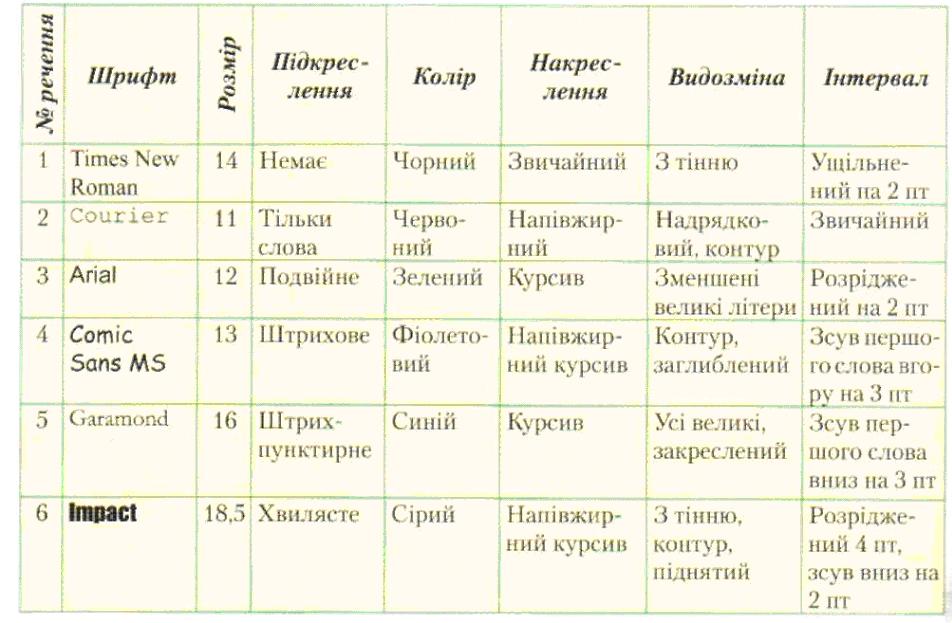
3. Запишіть документ Практична4 до своєї папки і закрийте його.
4. Відкрийте документ Практична5.
5. Заповніть таблицю для кожного речення цього документа:

6. Закрийте Word.
Запитання та завдання
1. Що відбувається при форматуванні текстового документа?
2. Які властивості має символ? Як відкрити вікно, в якому можна змінити значення цих властивостей?
3. Що визначає шрифт? Наведіть кілька прикладів назв шрифтів.
4. Як змінити шрифт фрагмента тексту?
5. Чому в тексті інколи замість українських літер з'являються символи □?
6. Чим відрізняються пропорційні шрифти від непропорційних?
7. Як змінити розмір символів? Які значення може набувати розмір символів?
8. Заповніть пропуски: 10 пт ~__мм, 12 пт~_мм, 14 пт~_ мм, 5 мм~_ пт, 8 мм~ _ пт.
9. Як встановити розмір шрифту 14 пт; 15 пт?
10. Які значення може набувати властивість накреслення? Як їх встановити у вікні Шрифт?
11. Як «становити значення властивості накреслення за допомогою кнопок на панелі інструментів?
12. Як зробити колір символів зеленим?
13. Які значення може набувати властивість підкреслення? Як їх можна встановити?
14. Які значення може набувати властивість видозміна? Як їх можна встановити?
15. Назвіть послідовність дій, яку потрібно виконати, щоб ввести до тексту математичний вираз x^2+ у^2?
16. Як ви вважаєте, для чого в тексті використовують збільшення відстані між символами слова? Як це зробити?
17. Як ви вважаєте, для чого в тексті використовують збільшення або зменшення масштабу? Як це можна зробити?
18. З'ясуйте, чим відрізняються одне від одного поля Масштаб у вікні Шрифт і на панелі інструментів?
Ломаковська Г.В., Колесніков С.Я., Ривкінд Й.Я. Інформатика 6 клас
Вислано читачаму з інтернет-сайту
Плани уроків з інформатики, конспекти, підручники онлайн, електронні видання безкоштовно, реферати
Зміст уроку
 конспект уроку і опорний каркас конспект уроку і опорний каркас
 презентація уроку презентація уроку
 акселеративні методи та інтерактивні технології акселеративні методи та інтерактивні технології
 закриті вправи (тільки для використання вчителями) закриті вправи (тільки для використання вчителями)
 оцінювання
Практика оцінювання
Практика
 задачі та вправи,самоперевірка задачі та вправи,самоперевірка
 практикуми, лабораторні, кейси практикуми, лабораторні, кейси
 рівень складності задач: звичайний, високий, олімпійський рівень складності задач: звичайний, високий, олімпійський
 домашнє завдання
Ілюстрації домашнє завдання
Ілюстрації
 ілюстрації: відеокліпи, аудіо, фотографії, графіки, таблиці, комікси, мультимедіа ілюстрації: відеокліпи, аудіо, фотографії, графіки, таблиці, комікси, мультимедіа
 реферати реферати
 фішки для допитливих фішки для допитливих
 шпаргалки шпаргалки
 гумор, притчі, приколи, приказки, кросворди, цитати
Доповнення гумор, притчі, приколи, приказки, кросворди, цитати
Доповнення
 зовнішнє незалежне тестування (ЗНТ) зовнішнє незалежне тестування (ЗНТ)
 підручники основні і допоміжні підручники основні і допоміжні
 тематичні свята, девізи тематичні свята, девізи
 статті статті
 національні особливості національні особливості
 словник термінів словник термінів
 інше
Тільки для вчителів інше
Тільки для вчителів
 ідеальні уроки ідеальні уроки
 календарний план на рік календарний план на рік
 методичні рекомендації методичні рекомендації
 програми програми
 обговорення обговорення
Если у вас есть исправления или предложения к данному уроку, напишите нам.
Если вы хотите увидеть другие корректировки и пожелания к урокам, смотрите здесь - Образовательный форум.
|